Po spędzeniu kilku lat na korzystaniu z różnych programów do defragmentacji dysków, stworzyłem listę absolutnie najlepszych darmowych opcji. Zalecenia te opierają się na moich doświadczeniach z używaniem tego typu aplikacji na moim komputerze.
Jeśli jeszcze tego nie wiesz, programy do defragmentacji mogą porządkować fragmenty danych tworzące pliki na komputerze, dzięki czemu są przechowywane bliżej siebie. Dzięki temu Twój dysk twardy będzie miał szybszy dostęp do plików.
Nie musisz wiedzieć, jak to wszystko działa, zanim użyjesz jednego z tych programów, ale jeśli jesteś zainteresowany, tutaj znajdziesz więcej informacji: Co to jest fragmentacja i defragmentacja? .
Wszystkie wersje systemu Windows zawierają wbudowany program do defragmentacji, który umieściłem na tej liście. Jednak w większości przypadków dedykowany program wykona lepszą robotę.
Ta lista zawiera tylko oprogramowanie bezpłatne. Inaczej mówiąc, tylkocałkowiciedarmowe programy do defragmentacji. Chociaż podczas tworzenia tej listy zdecydowanie korzystałem z oprogramowania shareware i wersji próbnych, celowo pominąłem te opcje, abyś mógł wybierać tylko spośród naprawdę bezpłatnych opcji. Jeśli jeden z tych programów rozpoczął ładowanie, prosimy Powiadom nas .
01 z 12Inteligentna defragmentacja
 Co lubimy
Co lubimyAutomatycznie uruchomi defragmentację zgodnie z harmonogramem
Defragmentację można przeprowadzić podczas uruchamiania komputera
Pliki, do których często uzyskujesz dostęp, można przenieść do szybszych części dysku
Dostępna jest wersja przenośna
Można wyczyścić dysk przed defragmentacją, aby ją przyspieszyć
Wiele opcji post-defragmentacji, takich jak ponowne uruchomienie
Wykluczenia można zastosować do defragmentacji
Z niektórych funkcji można korzystać tylko po dokonaniu płatności
Nie można przeprowadzić automatycznej defragmentacji, gdy komputer jest bezczynny
Instalator może podjąć próbę zainstalowania innego programu
Głównym powodem, dla którego wymieniam Smart Defrag jako najlepszy darmowy program do defragmentacji nr 1, jest to, że jest świetny, jeśli chodzi o planowanie automatycznej defragmentacji, co osobiście wolę od konieczności robienia tego ręcznie. Doceniam także możliwość defragmentacji podczas rozruchu, która pozwala na usuwanie fragmentów zablokowanych plików.
Inteligentna Defrag może także wykluczyć pliki i foldery z defragmentacji/analizy i pominąć defragmentację plików, które przekraczają określony rozmiar.
Dostępna jest także funkcja usuwania niepotrzebnych plików w systemie Windows. To także czyści pliki pamięci podręcznej w innych częściach systemu Windows, co może przyspieszyć defragmentację.
Używałem tego programu niezliczoną ilość razy na przestrzeni lat i jest to jeden z kilku najlepszych, które polecam jako pierwszy każdemu, kto szuka świetnego narzędzia do defragmentacji, które nic nie kosztuje. Zaawansowane przełączniki są idealne dla każdego, kto lubi tego typu opcje.
Użytkownicy systemów Windows 11, 10, 8, 7, Vista i XP mogą zainstalować i używać Smart Defrag.
Pobierz Inteligentną Defrag 02 z 12Defraggler
 Co lubimy
Co lubimyDefragmentację można uruchamiać automatycznie zgodnie z harmonogramem
Można przeprowadzić defragmentację podczas ponownego uruchamiania
Możesz defragmentować określone pliki i foldery
Dane można wykluczyć z defragmentacji
Można uruchomić bezpośrednio z Eksploratora plików
Umożliwia przeniesienie rzadziej używanych, pofragmentowanych plików na sam koniec dysku
Może to być mylące, jeśli nie chcesz zajmować się wszystkimi dodatkowymi opcjami
Nie obsługuje defragmentacji w stanie bezczynności
Brak aktualizacji od 2018 roku
Narzędzie Defraggler firmy Piriform jest z pewnością jednym z najlepszych dostępnych darmowych programów do defragmentacji. Może zdefragmentować dane lub tylko wolną przestrzeń na dysku wewnętrznym lub zewnętrznym. Masz także możliwość defragmentacji określonych plików lub folderów i nic więcej.
Program może także przeprowadzić defragmentację podczas rozruchu, sprawdzić dysk pod kątem błędów, opróżnić Kosz przed defragmentacją, wykluczyć określone pliki z defragmentacji, przeprowadzić defragmentację w trybie bezczynności i selektywnie przenosić rzadziej używane pliki na koniec dysku, aby przyspieszyć dostęp do dysku.
Chociaż chciałbym, aby programiści częściej aktualizowali tę aplikację o nowe funkcje, nadal działa ona świetnie w systemie Windows 11. Można jej także używać w systemach Windows 10, 8, 7, Vista i XP.
Pobierz DefragglerJeśli firma Piriform brzmi znajomo, być może znasz już jej bardzo popularne, bezpłatne oprogramowanie CCleaner (czyszczenie systemu) lub Recuva (odzyskiwanie danych).
03 z 12Przyspieszenie dysku
 Co lubimy
Co lubimyWiele ustawień defragmentacji, które możesz dostosować
Można przeprowadzić defragmentację, gdy komputer jest bezczynny
Wykluczenia można skonfigurować tak, aby nie podlegały defragmentacji
Defragmentację można przeprowadzić podczas uruchamiania komputera
Pliki, których nie używasz często, można przenieść na wolniejsze części dysku
Umożliwia skonfigurowanie harmonogramu defragmentacji
Nie integruje się z Eksploratorem, aby ułatwić defragmentację plików/folderów
Może spróbuj zainstalować inny program podczas instalacji
Disk SpeedUp może defragmentować nie tylko całe dyski twarde, ale także pojedyncze pliki i foldery. Od samego początku podobało mi się w korzystaniu z tego programu to, że mogłem uruchomić automatyczną defragmentację, gdy mój komputer stał się bezczynny przez określony czas.
Ten program ma bardzo specyficzne ustawienia. Na przykład możesz wyłączyć defragmentację, jeśli pliki mają fragmenty mniejsze niż 10 MB, więcej niż trzy fragmenty i są większe niż 150 MB. Wszystkie te wartości można dostosować.
Możesz także skonfigurować to narzędzie tak, aby automatycznie przenosiło duże, nieużywane i/lub pliki w określonym formacie na koniec dysku, tak aby często używane, mniejsze trafiały dopoczątek, miejmy nadzieję, że poprawi się czas dostępu. Jest to bardzo sprytne, ale niekoniecznie zauważyłem wzrost wydajności po wykonaniu tej czynności, chociaż Twoje doświadczenia mogą być inne.
Oprócz powyższego, Disk SpeedUp może wykluczyć pliki i foldery z defragmentacji całego systemu, przeprowadzić defragmentację podczas rozruchu, wyłączyć komputer po zakończeniu defragmentacji i uruchamiać defragmentację/optymalizację na jednym lub większej liczbie dysków codziennie/co tydzień /harmonogram miesięczny.
Ten program został zaprojektowany dla systemów Windows 11, 10, 8, 7, Vista i XP
Pobierz Przyspieszenie dyskuDisk SpeedUp może próbować zainstalować inne programy Glarysoft podczas instalacji, ale możesz łatwo odznaczyć wszystko, czego nie chcesz.
04 z 12Defragmentator dysku
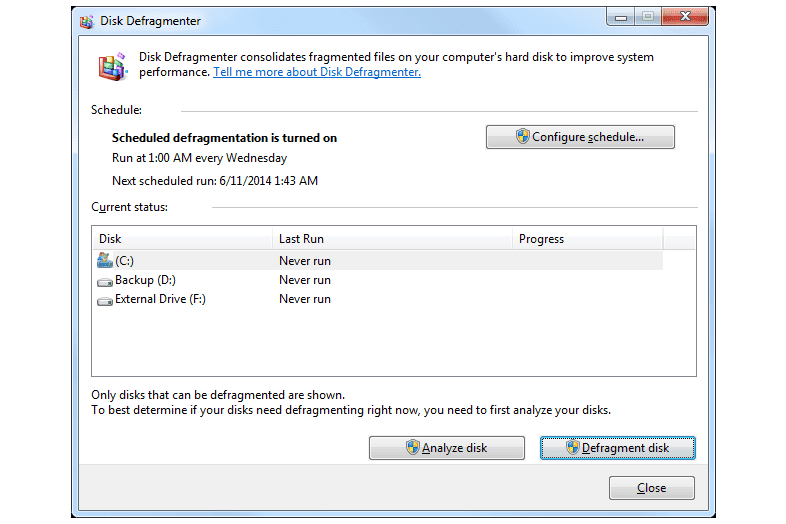
Defragmentator dysku.
Co lubimyWbudowany w Windows; nie wymaga instalacji
Łatwy w użyciu
Można przeprowadzać defragmentację zgodnie z harmonogramem
Defragmentuje dyski wewnętrzne i zewnętrzne
Nie można zdefragmentować zablokowanych plików (tj. brak opcji defragmentacji podczas rozruchu)
Znalezienie programu różni się w zależności od wersji systemu Windows
Defragmentator dysków już istnieje w systemie Windows, co oznacza, że wystarczy go otworzyć, aby z niego skorzystać. Możesz ustawić harmonogramy i defragmentację zarówno wewnętrznych, jak i zewnętrznych dysków twardych.
Wiele innych programów do defragmentacji z tej listy ma wiele zalet w stosunku do tego, takich jak defragmentacja podczas uruchamiania i funkcje optymalizacji. Jednak program Microsoftu jest nadal zdecydowanie przydatny i ma dodatkową zaletę: jest użytecznyjuż terazbez konieczności pobierania i instalowania czegokolwiek.
Aby go znaleźć, przeszukaj komputer zdefragmentować lub wykonaj dfrgui polecenie z okna dialogowego Uruchom.
Defragmentacja strony to program opracowany przez firmę Microsoft Systemy wewnętrzne które mogą defragmentować pliki stronicowania i gałęzie rejestru.
05 z 12Defragmentacja dysku Auslogics
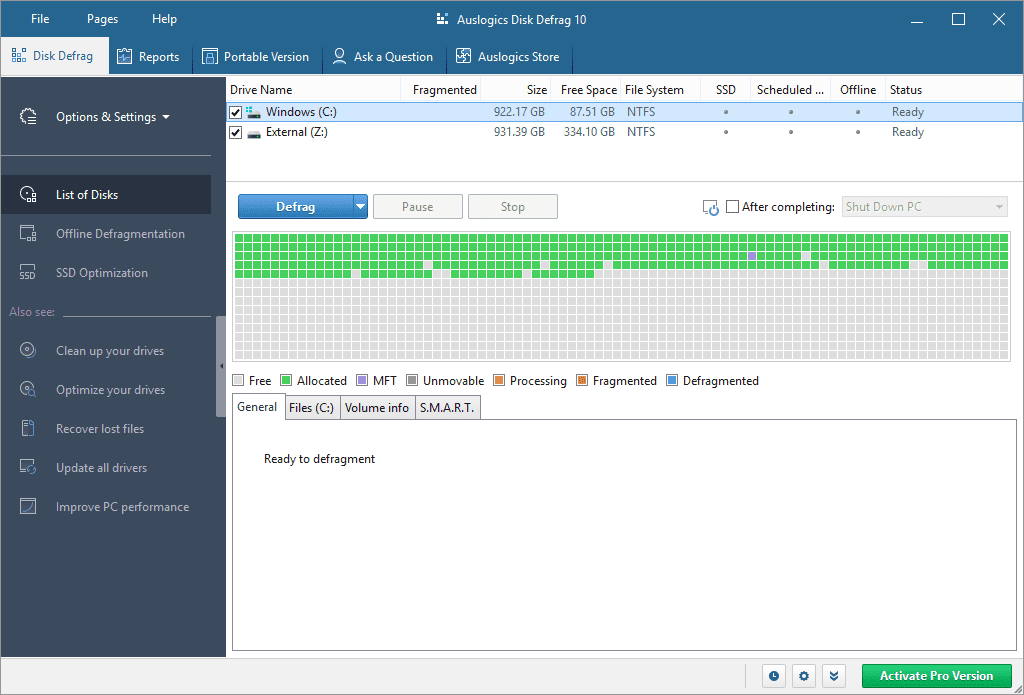 Co lubimy
Co lubimyBezpłatnie do użytku osobistego i komercyjnego
Często aktualizuje
Pliki i foldery można wykluczyć z defragmentacji
Ważne pliki systemowe można przenieść do szybszej części dysku
Umożliwia wyłączenie reklam
Defragmentacja podczas rozruchu nie jest dostępna bezpłatnie
Nie można przenieść niestandardowych plików na koniec dysku twardego
Podczas instalacji próbuje zainstalować kilka niepowiązanych programów
Planowanie nie jest bezpłatne
Dzięki Auslogics Disk Defrag pliki systemowe, które są zwykle powszechnie używanymi plikami, można skonfigurować tak, aby były przenoszone do szybszych obszarów dysku, aby skrócić czas uruchamiania i ogólną wydajność systemu.
Jest to przydatna funkcja, której nie obsługują wszystkie inne programy, więc jeśli tego chcesz, jest to dobry wybór.
Ale wiedz, że są pewne wady. Największą dla mnie jest to, że nie obsługuje zaplanowanych defragmentacji. Ponadto, chociaż ich strona internetowa nie wspomina o tym, defragmentacja podczas ponownego uruchamiania jest zablokowana również dla bezpłatnych użytkowników i dostępna dopiero po zapłaceniu za wersję Pro.
Tego programu można również użyć do sprawdzenia dysku pod kątem błędów za pomocą programu chkdsk i wykluczenia plików/folderów z defragmentacji.
Jest oficjalnie obsługiwany w systemach Windows 11, 10, 8 i 7.
Pobierz program do defragmentacji dysku Auslogics 06 z 12Puran Defrag
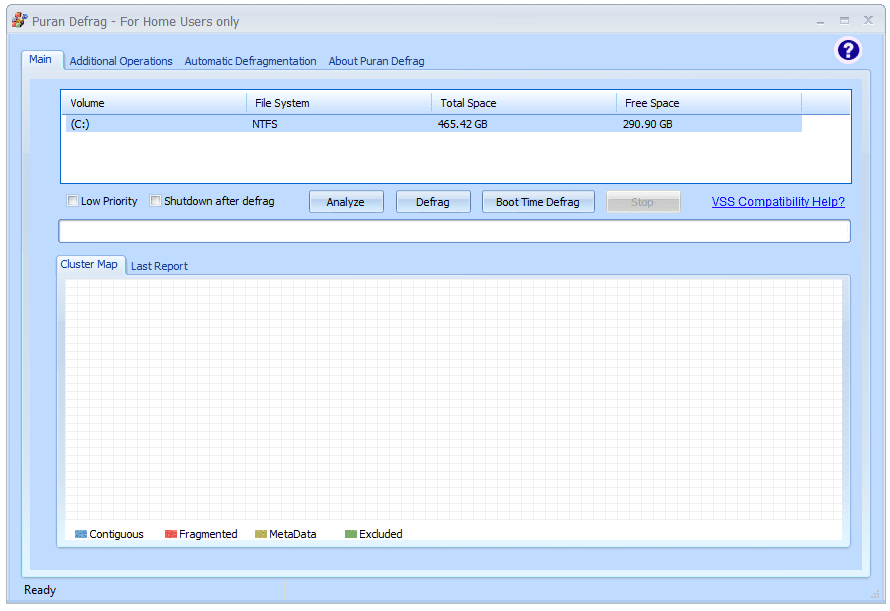
Puran Defrag. © Oprogramowanie Puran
Co lubimyMożna przeprowadzić defragmentację, gdy komputer jest bezczynny
Możliwość przenoszenia często używanych plików do szybszej części dysku twardego
Obsługuje zaplanowane defragmentacje
Zawiera opcję uruchomienia defragmentacji podczas uruchamiania systemu
Defragmentację można rozpocząć z poziomu pliku/folderu
Można także sprawdzić dysk twardy pod kątem błędów
Nie pokazuje wszystkich pofragmentowanych plików (tylko 10 najlepszych)
Nie ma opcji przenośnej
Instalator może podjąć próbę zainstalowania innego programu
Wyniki po analizie dysku są trudne do odczytania
Defragmentacji wolnego miejsca nie można przeprowadzić ręcznie (tylko zaplanowane)
Puran Defrag zawiera niestandardowy optymalizator o nazwie Puran Intelligent Optimizer (PIOZR), który w inteligentny sposób przenosi typowe pliki na zewnętrzną krawędź dysku, aby przyspieszyć dostęp do tych plików.
Podobnie jak niektóre inne programy z tej listy, ten może defragmentować pliki i foldery z menu kontekstowego Eksploratora plików wyświetlanego prawym przyciskiem myszy, usuwać niestandardowe pliki/foldery przed uruchomieniem defragmentacji i uruchamiać defragmentację podczas rozruchu.
Coś, co podoba mi się w tym programie, to swoboda, jaką zapewnia. Dostępne są na przykład bardzo szczegółowe opcje planowania, takie jak uruchamianie automatycznej defragmentacji co określoną liczbę godzin, gdy system przechodzi w stan bezczynności lub gdy uruchamia się wygaszacz ekranu.
Podobnie można skonfigurować określone harmonogramy defragmentacji podczas rozruchu, np. uruchamianie jej przy pierwszym uruchomieniu komputera w danym dniu, w pierwszym dniu tygodnia lub przy pierwszym uruchomieniu komputera w każdym miesiącu.
Jedna rzecz, która nie podobała mi się podczas moich testów, to to, że podczas instalacji próbował zainstalować dodatkowe programy, których nie potrzebowałem lub nie chciałem. Niestety jest to powszechna praktyka, którą często spotykam podczas instalacji oprogramowania.Na szczęście, łatwo było po prostu pominąć te oferty.
Mówi się, że jest kompatybilny z Windows 10, 8, 7, Vista, XP oraz Windows Server 2008 i 2003. Używałem go w Windows 10 bez żadnych problemów.
Pobierz Puran Defrag 07 z 12WinContig
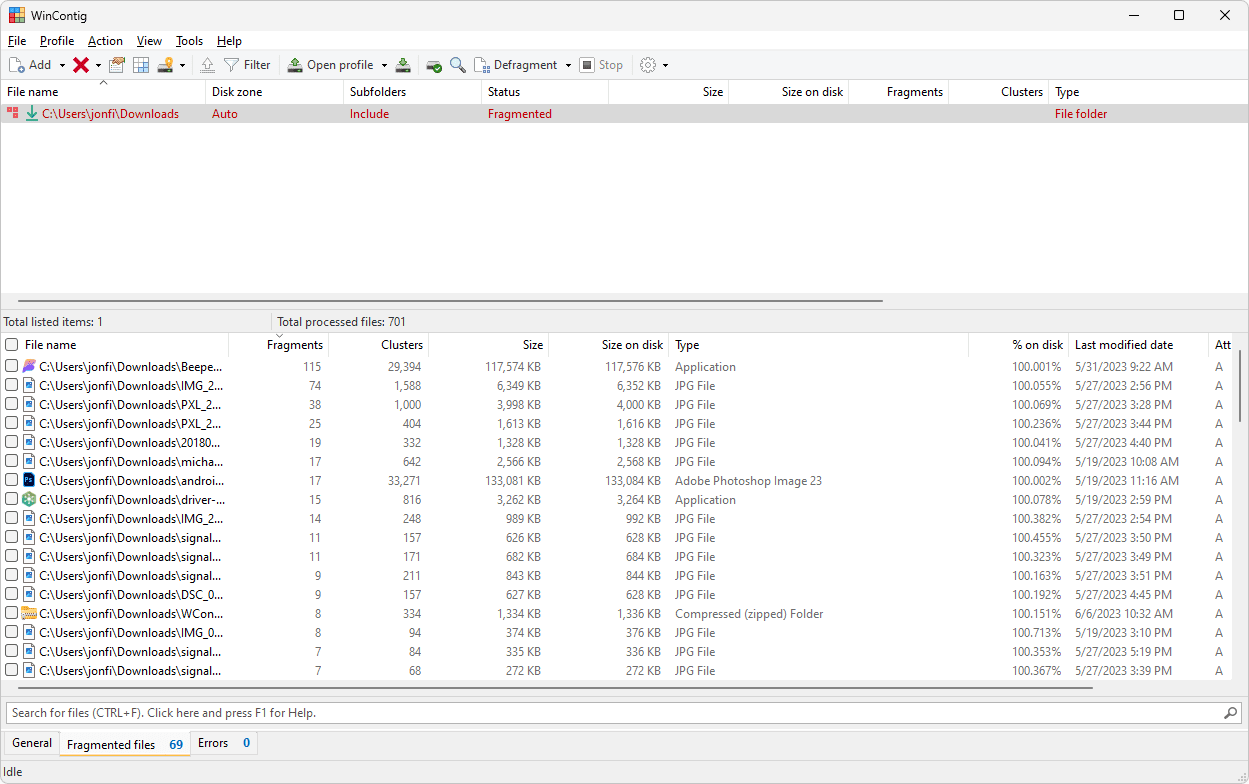 Co lubimy
Co lubimyNie wymaga instalacji
Defragmentuj tylko określone pliki i foldery
Bezpłatnie do użytku osobistego i komercyjnego
Opcjonalne przełączniki wiersza poleceń
Mnogość opcji może wydawać się przytłaczająca
WinContig opisuje siebie jako „idealne narzędzie do defragmentacji określonych plików, które są często używane i stale ulegają fragmentacji”. Oznacza to, że jest wyjątkowy wśród większości innych narzędzi do defragmentacji, ponieważ został zbudowany specjalnie do defragmentacji określonych plików, a nie całego dysku.
Ponieważ program ten specjalizuje się w poprawianiu szybkości ładowania takich rzeczy jak pliki programów, zawiera także możliwość określenia strefy dysku, w której mają zostać umieszczone określone pliki i foldery. Na przykład możesz przenieść często używane pliki do strefy szybkiego dostępu, aby, miejmy nadzieję, przyspieszyć dostęp do tych plików.
Po analizie fragmentacji zobaczysz listę wszystkich plików zawierających fragmenty, a także procent fragmentacji każdego pliku. Dostępna jest również lista wykluczeń, jeśli chcesz zapobiec przenoszeniu niektórych danych. Możesz także użyć WinContig do sprawdzenia błędów dysku.
Podoba mi się ten program ze względu na jego zdolność do szybkiej defragmentacji tylko kilku rzeczy, ale nie uważam go za tak przyjazny dla użytkownika, jak niektóre z tych wyżej ocenianych opcji. Kolejna rzecz: nie mogłem sprawdzić, jak naprawdę przydatna jest funkcja strefy dysku.
Moje testy przeprowadzono w systemie Windows 11, ale program jest kompatybilny również z systemami Windows 10, Windows 8, Windows 7 i Windows Vista.
Pobierz WinContiga 08 z 12Inteligentna defragmentacja Toolwiz

Toolwiz SmartDefrag. © Oprogramowanie ToolWiz
Co lubimyBardzo prosty i łatwy w użyciu interfejs
Pokazuje, ile plików jest pofragmentowanych
Przenosi archiwa do wolniejszych części dysku, aby przyspieszyć dostęp do innych plików
Nie obsługuje zaplanowanych defragmentacji
Nie pokazuje poziomu fragmentacji na całym dysku
Nie można niczego dostosować
Może nie działać dla Ciebie w systemie Windows 11/10
Jeśli szukasz programu, który jest bardzo prosty w obsłudze i nie jest zaśmiecony mylącymi ustawieniami lub przyciskami, to jest on idealny.
Toolwiz Smart Defrag to mały program, który instaluje się szybko i ma nieskazitelny, minimalny interfejs. Twierdzi, że jest 10 razy szybszy niż domyślne narzędzie do defragmentacji zawarte w systemie Windows i może umieszczać pliki archiwalne w innej części dysku, aby przyspieszyć dostęp do zwykłych plików.
Można sprawdzić liczbę pofragmentowanych plików na podstawie analizy i bardzo szybko przeprowadzić defragmentację, ale nie można zobaczyć poziomu fragmentacji istniejącej na dysku ani zaplanować defragmentacji w późniejszym terminie.
Myślę, że miło jest mieć program, który nie jest pełen przycisków i innych pasków narzędzi, ale czasami jest to niefortunne. Istnieją na przykładzerokonfigurowalne funkcje.
Ten program oficjalnie działa w systemach Windows 7, Vista i XP. Używałem go również dobrze w systemie Windows 8.
czy system Windows 10 automatycznie instaluje sterowniki?Pobierz Toolwiz Smart Defrag 09 z 12
Mądra Opieka 365
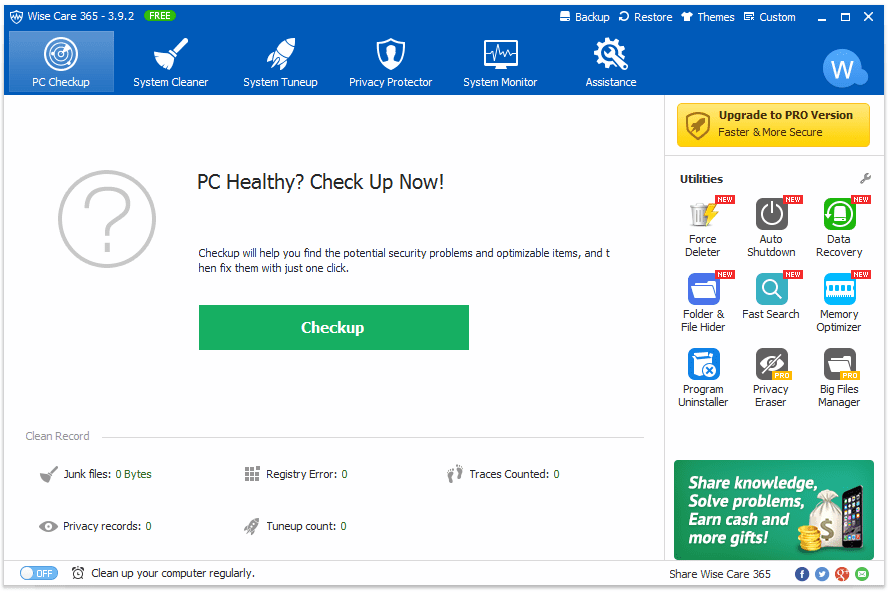
Mądra Opieka 365.
Co lubimyObsługuje optymalizację i defragmentację dysku
Umożliwia włączenie automatycznego wyłączania po zakończeniu defragmentacji
Dostępna jest opcja przenośna
Zawiera inne programy, które mogą Ci się spodobać
Nie można defragmentować zgodnie z harmonogramem
Tam sądziałkaS innych programów oprócz narzędzia do defragmentacji
Nie defragmentuje zablokowanych plików
Wise Care 365 to zbiór narzędzi systemowych, które skanują w poszukiwaniu problemów związanych z prywatnością i niepotrzebnych plików. Jedno z narzędzi w Dostosowanie systemu zakładka służy do defragmentacji dysku twardego.
Wybierz dysk do defragmentacji, a następnie wybierz Defragmentacja , Pełna optymalizacja Lub Analizować . Opcjonalnie możesz wyłączyć komputer po zakończeniu defragmentacji.
Planowanie defragmentacji jestniewspierane w tym programie. Coś jeszcze mi się nie podoba to reklama pełnej wersji, która zawsze wyświetla się w programie. Ponadto niektóre funkcje i opcje są dostępne tylko w wersji profesjonalnej.
Jeśli nie lubisz korzystać z tego typu programów, które zawierają dziesiątki mininarzędzi w jednym pliku do pobrania, możesz pominąć ten. Jeśli przeczytasz moją recenzję, do której link znajduje się powyżej, zobaczysz obszerną listę wszystkich innych narzędzi zawartych w tym pakiecie. Przez lata korzystałem z Wise Care 365 wiele razy i zabawa ze wszystkim, co ma do zaoferowania, może być świetną zabawą, ale jest to absolutna przesada, jeśli potrzebujesz tylko dobrego programu do defragmentacji.
Wise Care 365 można zainstalować w systemach Windows 11, 10, 8, 7, Vista i XP. Dostępna jest również wersja przenośna, ale trzeba ją „zrobić” z poziomu wersji instalacyjnej (więcej na ten temat w recenzji).
Pobierz Mądrą Opiekę 365 10 z 12Wersja bezpłatna O&O Defrag

Wersja bezpłatna O&O Defrag. © Oprogramowanie O&O
Co lubimyDefragmentacja może zostać uruchomiona przy każdym włączeniu wygaszacza ekranu
Zaplanowane defragmentacje można ustawić tak, aby nie były uruchamiane, jeśli fragmentacja jest zbyt niska
Naprawdę duże pliki punktu przywracania systemu są przenoszone do wolniejszych części dysku, aby zwiększyć wydajność innych plików
Tworzy niezwykle szczegółowe raporty dotyczące dysku twardego
Nie działa z Windows 11, 10 i 8
Niektóre funkcje nie są bezpłatne, dlatego zostaniesz poproszony o zakup pełnej wersji
Nie pozwala wykluczyć plików z defragmentacji
Nie można defragmentować wymiennych dysków twardych
Nie można przeprowadzić defragmentacji podczas uruchamiania
O&O Defrag Free Edition ma zorganizowany i łatwy w obsłudze interfejs. Obsługuje typowe funkcje dostępne w podobnym oprogramowaniu do defragmentacji, takie jak optymalizacja dysku, przeglądanie listy wszystkich pofragmentowanych plików i sprawdzanie dysku pod kątem błędów.
Oprócz planowania defragmentacji co tydzień, możesz także skonfigurować program tak, aby rozpoczynał defragmentację automatycznie po włączeniu wygaszacza ekranu.
Opcjonalnie możesz przejść przez aSzybka konfiguracjakreator umożliwiający łatwą konfigurację harmonogramu lub natychmiastową optymalizację dysku.
Niektóre funkcje są dostępne tylko w wersji płatnej, co oznacza, że czasami będziesz próbował włączyć ustawienie, ale zostaniesz poinformowany, że nie możesz, ponieważ korzystasz z wersji darmowej, co może być irytujące.
O&O Defrag Free Edition jest kompatybilny z Windows 7, Vista i XP. Testowałem najnowszą wersję w nowszych wersjach systemu Windows, ale nie mogłem jej uruchomić.
Pobierz bezpłatną wersję O&O Defrag 11 z 12UltraDefrag
 Co lubimy
Co lubimyZaawansowane opcje ukryte dla początkujących
Potrafi sprawdzić dysk twardy pod kątem błędów
Defragmentuje wewnętrzne i zewnętrzne dyski twarde
Umożliwia defragmentację pojedynczych plików i folderów, a nie tylko całych dysków twardych
Zaawansowane zmiany wymagają edycji pliku konfiguracyjnego
Trudno jest włączyć zaplanowane defragmentacje
Rzadkie aktualizacje
UltraDefrag może być używany zarówno przez początkujących, jak i zaawansowanych użytkowników — istnieją wspólne funkcje, z których każdy może korzystać, ale także zaawansowane opcje, jeśli chcesz wprowadzić określone zmiany w programie.
Typowe funkcje, takie jak naprawa, defragmentacja i optymalizacja dysków, można uruchomić równie łatwo, jak każdy z tych innych programów. Jeśli jednak chcesz to zrobićzmianydo programu w ogóle lub do opcji defragmentacji czasu rozruchu, musisz wiedzieć, jak manewrować wokół plik BAT .
To fajny program, jeśli lubisz majstrować przy różnych rzeczach, ale jeśli to Cię nie opisuje, gorąco polecam kilka pierwszych aplikacji, które wyszczególniłem na górze listy.
Powinien działać poprawnie w systemach Windows 11, 10, 8, 7, Vista i XP.
Pobierz UltraDefrag 12 z 12Moja Defrag

Moja Defrag. © J.C. Kessels
Co lubimyZawiera wiele zaawansowanych opcji
Działa „od razu po wyjęciu z pudełka” dla osób, które nie chcą niczego dostosowywać
Interfejs jest naprawdę prosty i na temat
Możliwość defragmentacji dysków wymiennych i wewnętrznych
Może być znacznie trudniejszy w użyciu niż podobne programy
Nie działa z Eksploratora plików
Ostatnia aktualizacja w 2010 roku
MyDefrag (dawniej JkDefrag) może być zarówno prostym, jak i dość złożonym programem do defragmentacji, w zależności od potrzeb.
Działa poprzez ładowanie i uruchamianie skryptów na jednym lub większej liczbie dysków. Podczas pierwszej instalacji dołączonych jest kilka skryptów, takich jak defragmentacja zgodnie z harmonogramem, analiza dysku i konsolidacja wolnego miejsca. Domyślna instalacja jest w porządku dla zwykłych użytkowników.
Bardziej zaawansowani użytkownicy mogą tworzyć własne, niestandardowe skrypty, które w rzeczywistości mogą być bardzo szczegółowe, aby głęboko dostosować sposób działania MyDefrag. Informacje na temat tworzenia skryptów można znaleźć w instrukcji online.
MyDefrag nie był aktualizowany od 2010 roku, więc oficjalnie obsługuje tylko systemy Windows 7, Vista, XP, 2000, Server 2008 i Server 2003. Jednak nadal działa z nowszymi wersjami systemu Windows, takimi jak Windows 11, 10 i 8.
Pobierz MyDefrag








